カスタム印の一括割当
更新日 / 2024.03.22

有料オプション
更新日 / 2024.03.22

目次
※ベーシックプラン、プレミアムプラン、エンタープライズプラン、コミュニケーション満足セット、ワークフロー充実セット、文書管理充実セット、セキュリティ強化セットをご契約の方のみご利用可能です。
登録済みカスタム印を利用者が使用できるように印鑑割当を行います。
カスタム印の割当方法は、次の2つの方法があります。
・利用者設定画面から利用者ごとに割当する方法
・CSVファイルから一括で登録する方法
こちらでは、CSVファイルから一括で割当及び削除する方法を説明します。
操作方法
管理者画面
1カスタム印の一括割当
1.左側のメニューから[全体設定]>[印鑑設定]を開きます。
2.[検索]をクリックします。
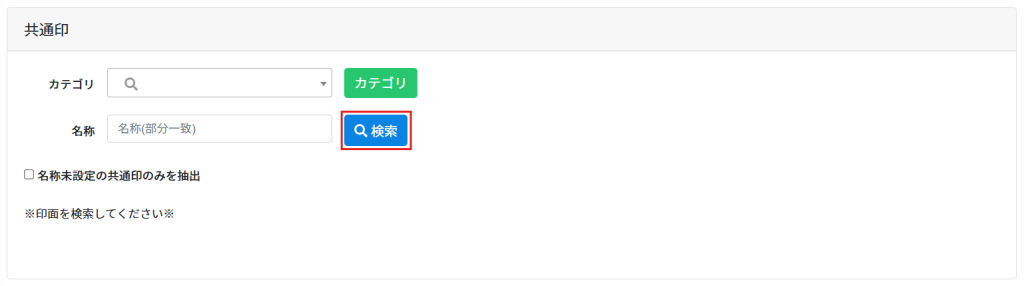
3.印鑑設定画面のカスタム印の右下にある鉛筆マークをクリックします。
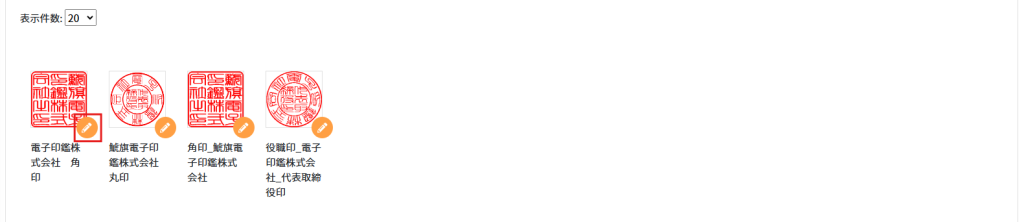
4.[CSV取込]をクリックします。
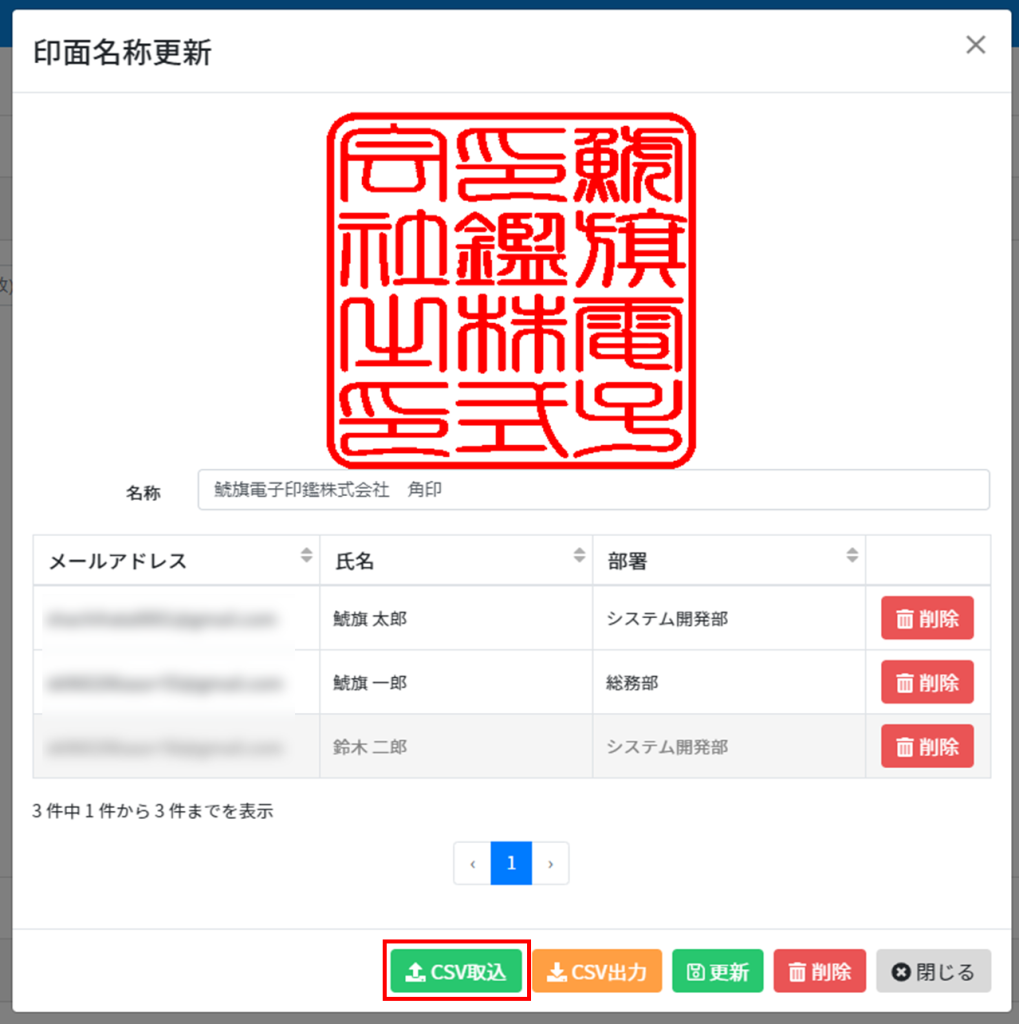
5.[取込]をクリックし、追加したいCSVファイルを指定します。
作成するCSVの記載項目は取り込む際の画面を参照ください。
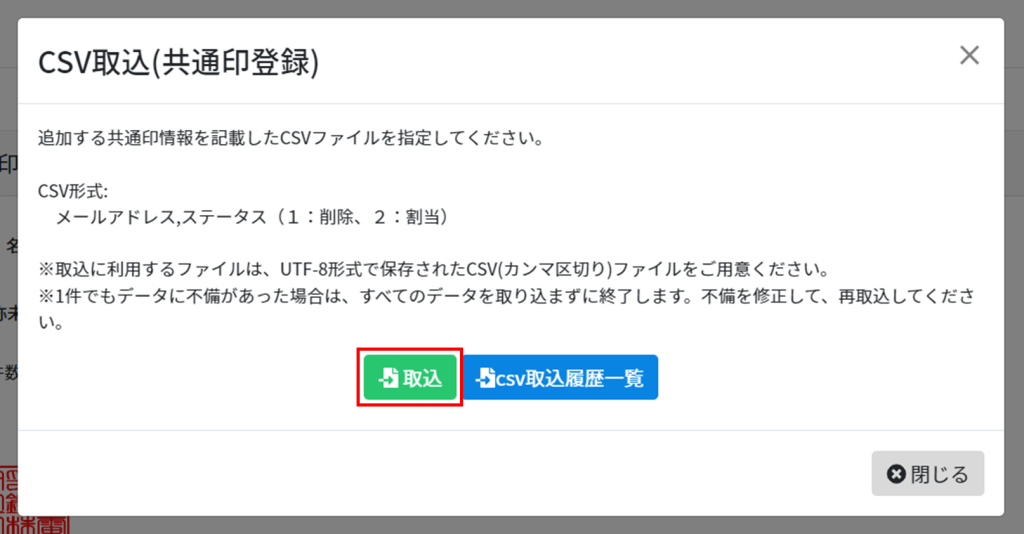
[CSV取込履歴一覧]をクリックすることで過去の取込履歴が表示されます。
履歴をクリックすることで、取込情報の詳細が確認できます。
印面がユーザー反映されていない場合は取込に失敗している可能性がございます。
取込履歴にて詳細をご確認ください。
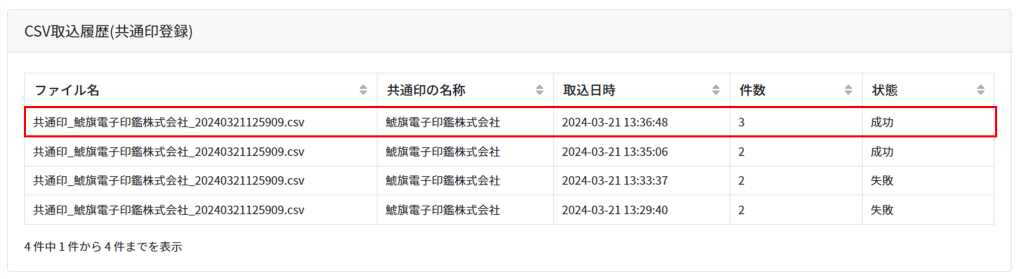
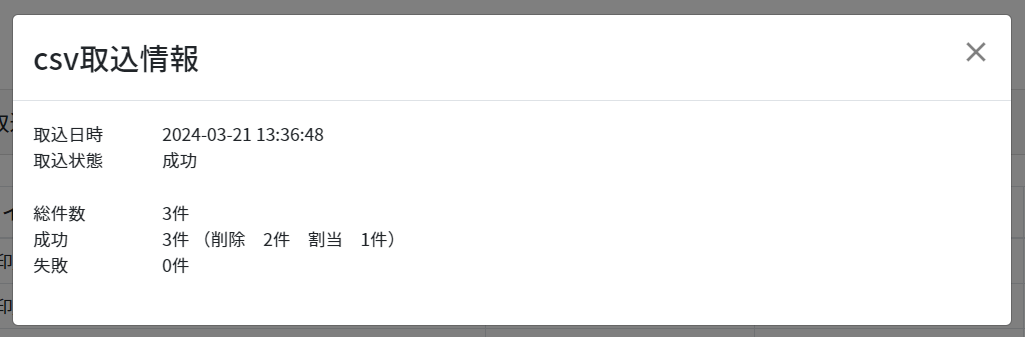
2カスタム印割当の一括削除
1.印鑑設定画面のカスタム印の右下にある鉛筆マークをクリックします。
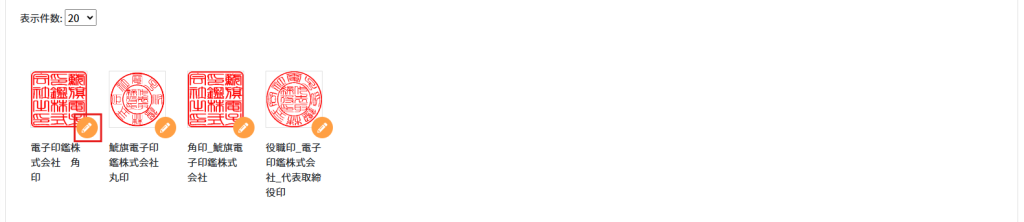
2.[CSV出力]をクリックします。
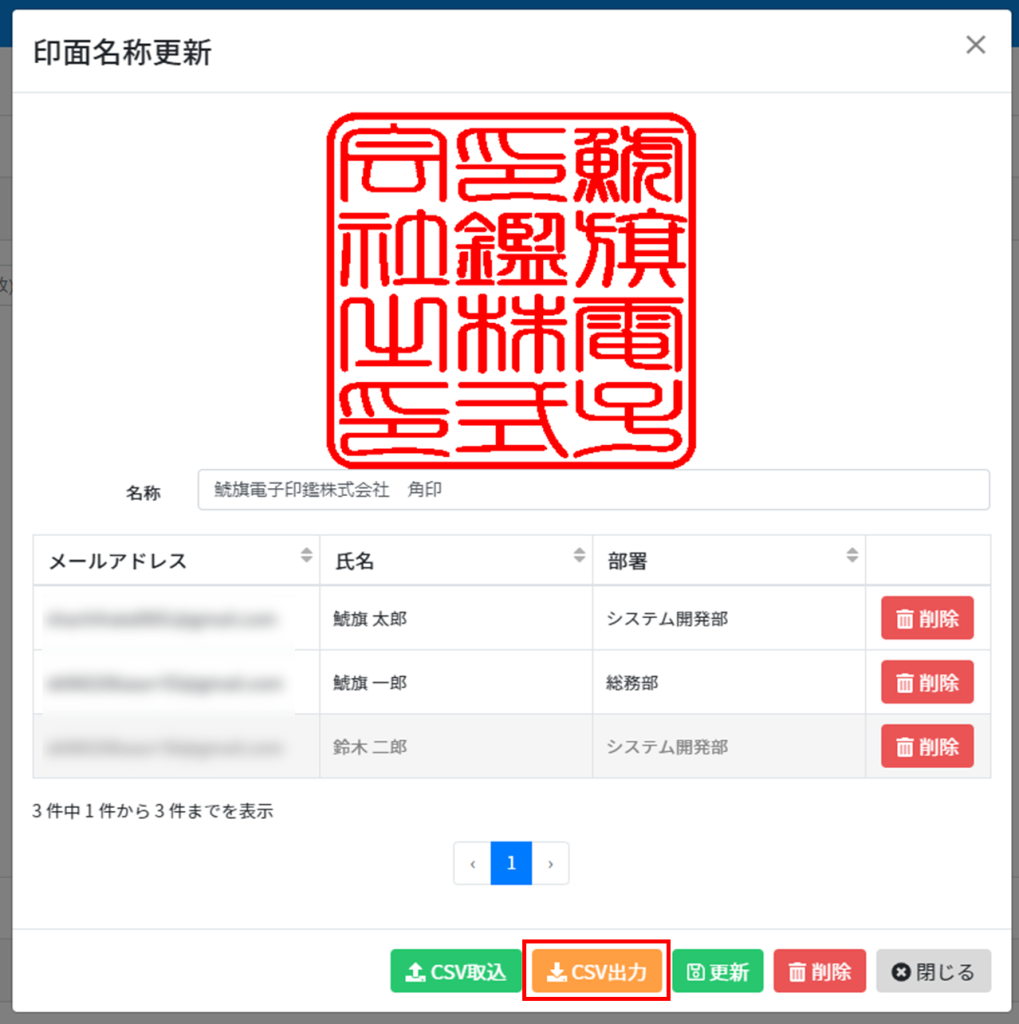
3.「ダウンロード状況確認」よりCSVデータをダウンロードします。
(ダウンロードできる状態になるまで、数分程度かかります。)
4.CSV形式で出力された割当済み利用者の情報を編集します。
割り当てを解除したい利用者のステータスを「1」に変更し、
ステータスの変更を行わない利用者情報は削除します。
5.一括割当と同様の手順でCSV取込を行います。
